-
故障・トラブル対策
iPhoneがパソコンに繋がらない原因と解決策
- 秋葉原店 2020年4月30日 2025年10月21日 秋葉原店店長 須山よしのり

記事の更新を行いました。
2023年5月1日 – 記事全体の画像・縮尺・文章構成レイアウトの変更・見出しの追加をしました。
iPhoneがパソコンに認識されない!
iTunesに接続されない時に試してみたい対処法

iPhoneをパソコンと接続して音楽を取り込もうとしたのに、接続できない。
・普段は表示されるはずの「このコンピューターを信頼しますか?」というポップアップが出ない。
・写真をインポートまたはエクスポートしたいのにパソコンが認識しない。
・iPhoneとパソコンがそもそも繋がらない。
・「復元してください」と表示される。
こんなお悩みはありませんか?
今回はiPhoneがパソコンに繋がらない場合の対処法について考えていきます。
iPhone、iPad、iPodでも試すことが出来ます。
バックアップやアップデート、初期化の際にも使える対処法ですので、ぜひご参考ください。
iPhoneがパソコンに繋がらない原因
iPhoneの画面ロックを解除
パソコンやiTunesのバージョンアップデート
iPhoneやパソコンの電源を確認
パソコンのUSBポートを差し替える
”このコンピューターを信頼しますか?”で画面を止めない
すぐにできる対処法
iPhoneを再起動する
ドライバーを更新する
まとめ
iPhoneがパソコンに繋がらない原因

まずはiPhoneがパソコンと接続できない原因について考えていきます。
パソコンとの接続が上手くいかない原因は
・iPhoneがロック画面になっている
・ソフトウェアやiTunesのバージョンが古い
・iPhoneまたはパソコンの電源が入っていない
・USBポートの不良
・iPhone側の許可をしていない
・本体容量不足
などが考えられます。
これらの原因と対処法を個別にご紹介していきますので、チェックしてみてください。
iPhoneの画面ロックを解除

iPhoneがロック画面に入っている場合、セキュリティの観点から、パソコンとの完全な接続が出来ません。
そのため、Face ID(顔認証)やTouch ID(指紋認証)やパスコードロックを解除し、ホーム画面が表示されている状態でiPhoneとパソコンを接続してみましょう。
パソコンやiTunesのバージョンアップデート
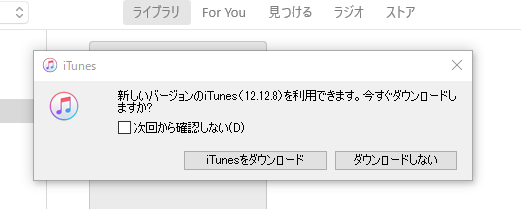
PCのソフトウェアやiTunesのバージョンが古いためにiPhoneが認識されないこともあります。
アップデートにはインターネット環境が必要ですのでご注意ください。
まずはパソコンとiTunesのバージョンをそれぞれ確認しておきましょう。
iTunesのアップデート方法
iTunesを開く → 「ヘルプ」をクリック → 「更新プログラムを確認」をクリック
以上でiTunesでアップデートが必要か否か判別することが出来ます。
最新のバージョンが公開されている場合はインストールしてアップデートを行いましょう。
パソコンのアップデート方法
Windows10の場合
「設定」をクリック → 「更新とセキュリティ」をクリック → 「Windows Update」を選択
macの場合
メニューから「システム環境設定」をクリック → 「ソフトウェアアップデート」 → 最新のソフトウェアが見つかった場合は「今すぐアップデート」をクリック
以上の手順でWindows10・macのアップデートが出来ます。
iTunesとパソコンをそれぞれアップデートして、iPhoneが認識されるか試してみましょう。
iPhoneやパソコンの電源を確認

iPhoneやパソコンの電源が切れていると、当然接続はできなくなってしまいます。
初歩的な問題ではありますが、意外と見落とされがちな原因ですので、iPhone、パソコンの電源は必ず確認しておきましょう。
これが原因ならば、一瞬で解決できるので、ラッキーです。
パソコンのUSBポートを差し替える

長年使っているパソコンの場合、USBポートが接触不良を起こしてiPhoneを認識できないことがあります。
こんな場合には別のUSBポートを使ってみるという手もあります。
併せて充電ケーブルも疑い、交換するのも有効です。
何度か認識に成功しているiPhoneが急に認識しなくなった場合には一番多い原因となりますので、十分にチェックしましょう。
”このコンピューターを信頼しますか?”で画面を止めない
時々あるのが、iPhoneとパソコンを接続した際にiPhone側に出る「このコンピューターを信頼しますか?」というポップアップを出したままにしてしまっているという原因です。
この場合にはポップアップ画面右下の「信頼する」をタップすればパソコンが認識を始めます。
ここで何度も信頼しますか?と出る場合にはパソコン内の「Lockdown」フォルダをリセットしてみましょう。
エクスプローラ内で「%ProgramData%」を検索し、Appleのフォルダを開いて「Lockdown」フォルダを削除することでリセットが完了します。
その後、もう一度iPhoneを接続して「信頼する」をタップしてみてください。
ポップアップが消えると同時に認識されれば解決となります。
すぐにできる対処法

iPhoneが認識されない場合にはすぐにできる対処法を試していきましょう。
一時的な不具合によってパソコンとの接続が上手くいかない場合に効果的です。
対処法を試してみることで、iPhoneが読み込まれない原因をすんなりと解消できる場合も多くあります。
詳細をご紹介していきますので、ご参考ください。
iPhoneを再起動する
iPhoneの再起動は簡単に行うことが出来る便利な不具合解決方法です。
パソコンに認識されないトラブルも再起動ですんなり復旧することがあります。
何か違和感を感じた場合には、まず再起動を試してみてください。
再起動・強制再起動の方法はこちらから。
ドライバーを更新する
iPhoneを認識するためのドライバーが古かったり、壊れているとパソコンがiPhoneを読み込むことが出来ません。
この場合にはドライバーの更新が効果的な解決策となります。
詳細はApple公式にてご確認ください。
【Apple公式】コンピュータで iPhone、iPad、iPod が認識されない場合
まとめ
iPhoneがパソコンに認識されない場合には、まず原因を考えましょう。
その後、原因に対する解決策を試していきます。
それでも解消しない場合にはAppleサポートまたは街の修理店にご相談ください。
パソコンと連動することによってiPhoneはさらに便利になります。
今回ご紹介した解決策を試してみて、不具合を解消していきましょう。
それでは。














